Hướng dẫn camera kết nối điện thoại nhanh chóng chỉ trong vài giây
Hiện nay, phần lớn các mẫu camera quan sát (camera giám sát) trên thị trường hiện nay đều được hỗ trợ phiên bản app để có thể dùng trên điện thoại thông minh gốc. Điều này đem đến rất nhiều tiện ích khi mà bạn có thể kiểm tra và tương tác với camera ở mọi nơi mà không bị bó buộc về thời gian. Vậy làm thế nào để camera kết nối điện thoại của mình? Chúng tôi đã tổng hợp các cách kết nối với các hãng camera phổ biến hiện nay như camera EZVIZ, IMOU, KBVISION, DAHUA. Cùng tham khảo ngay nhé!
3 bước để camera kết nối điện thoại cực kì là Easy
Hiện nay, các dòng camera IP (hay còn gọi là camera wifi - camera không dây) được tối ưu hóa cách cài đặt nên việc kết nối camera vào điện thoại trở nên dễ dàng hơn. Ngay cả những người mới dùng cũng có thể tự cài đặt được khi thực hiện theo 3 bước dưới đây mà Laptop88 đã hướng dẫn:
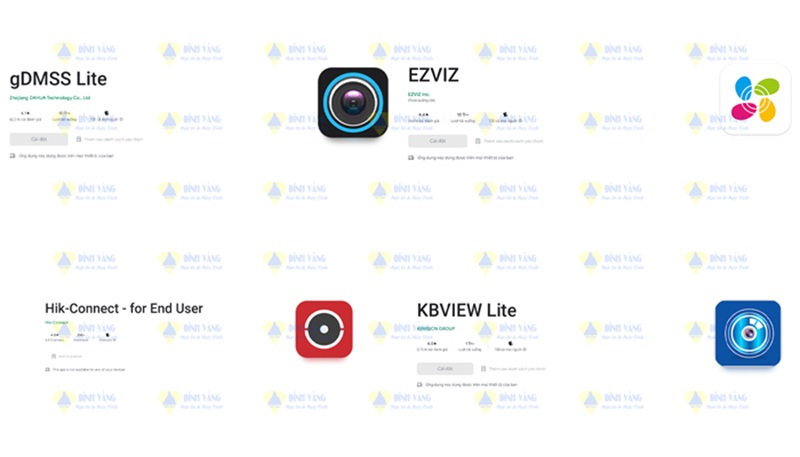
- Bước 1: Đầu tiên, bạn hãy vào phần cài đặt ứng dụng camera (tương ứng với hãng camera mà bạn đang sử dụng) trong điện thoại và đăng ký tài khoản trên ứng dụng đó.
- Bước 2: Tiếp đó, bạn hãy nhập và thêm camera vào ứng dụng để camera kết nối điện thoại.
- Bước 3: Cuối cùng, bạn có thể chia sẻ quyền truy cập của chiếc camera đó với người thân để họ cũng có thể quan sát từ xa.
Dưới đây thì Laptop88 sẽ giúp bạn thiết lập camera của EZVIZ, HIKVISION, KBVISION, DAHUA theo các bước.Việc thiết lập có thể hơi khác nhau vì mỗi thương hiệu camera sẽ có một cách thức kết nối camera với điện thoại khác nhau. Bạn hãy xem phần nội dung tương ứng với thương hiệu camera mà bạn đang sử dụng và thực hiện nhé!
>>> Xem thêm các bài viết liên quan:
Hướng dẫn chi tiết khi thực hiện kết nối camera với wifi
Những điều bạn cần biết khi mua camera wifi không dây!!!
Hướng dẫn sử dụng camera không dây kết nối với điện thoại
Cách để camera kết nối điện thoại trên 2 hệ điều hành ANDROID và IOS
Dưới đây sẽ là hướng dẫn chi tiết khi sử dụng camera kết nối điện thoại trên các hệ điều hành:
Camera kết nối điện thoại ANDROID
- Bước 1: Bạn hãy mở ứng dụng CH PLAY và tiếp đó tìm thương hiệu camera mà bạn đang dùng.
- Bước 2: Tải ứng dụng Camera của hãng mà bạn cần cài đặt về máy.
- Bước 3: Tiếp đến, bạn hãy Add camera vào ứng dụng của mình trên điện thoại.
- Bước 4: Thực hiện một số thao tác theo hướng dẫn để thiết lập một số cài đặt cho camera.
- Bước 5: Lắp đặt thẻ nhớ và xem trực tiếp trên ứng dụng camera đó.
Camera kết nối điện thoại IOS
- Bước 1: Tương tự như bước 1 của Androi, bạn hãy mở ứng dụng App Store và tìm thương hiệu camera mà bạn đang dùng.
- Bước 2: Tải ứng dụng Camera của hãng mà bạn cần cài đặt về máy.
- Bước 3: Tiếp đến, bạn hãy Add camera vào ứng dụng của mình trên điện thoại.
- Bước 4: Thực hiện một số thao tác theo hướng dẫn để thiết lập một số cài đặt cho camera.
- Bước 5: Lắp đặt thẻ nhớ và xem trực tiếp trên ứng dụng.
Cách để camera kết nối điện thoại áp dụng với các hãng EZVIZ, IMOU, KBVISION, HIKVISION, DAHUA
Dưới đây là cách kết nối camera với điện thoại các hãng mà Laptop88 đã chọn lọc và tổng hợp.
Kết nối camera với điện thoại (EZVIZ)
- Bước 1: Cài đặt ứng dụng Ezviz.
- Bước 2: Đăng ký tài khoản EZVIZ bằng số điện thoại hoặc Email.
- Bước 3: Add camera vào ứng dụng bằng cách quét mã bên dưới camera EZVIZ.
- Bước 4: Kết nối Camera EZVIZ với Wifi của nhà bạn.
- Bước 5: Cài đặt một số cài đặt cơ bản như: Múi giờ, tên camera,... và nhấn xem thiết bị bằng cách nhấn vào biểu tượng bánh răng bên trái thiết bị.
- Bước 6: Lắp thẻ nhớ MicroSD vào camera để có thể lưu trữ cảnh quay.
Sau khi hoàn thành quá trình kết nối camera vào điện thoại hoàn thành bạn có thể xem trực tiếp camera từ xa trên ứng dụng EZVIZ.
Kết nối camera với điện thoại (IMOU)
- Bước 1: Truy cập vào cửa hàng ứng dụng trên điện thoại của bạn. Tìm kiếm và tải ứng dụng "Imou Life".
- Bước 2: Sau đó mở ứng dụng Imou Life.
- Bước 3: Đăng ký tài khoản cho camera.
- Bước 4: Điền đủ các thông tin theo hướng dẫn.
- Bước 5: Nhập mã xác thực mà app đã gửi qua điện thoại hoặc email của bạn đã.
- Bước 6: Bạn bấm vào biểu tượng dấu "+" và chọn quét mã QR.
Sau khi hoàn thành quá trình kết nối camera vào điện thoại hoàn thành bạn có thể xem trực tiếp camera từ xa trên ứng dụng Imou Life.
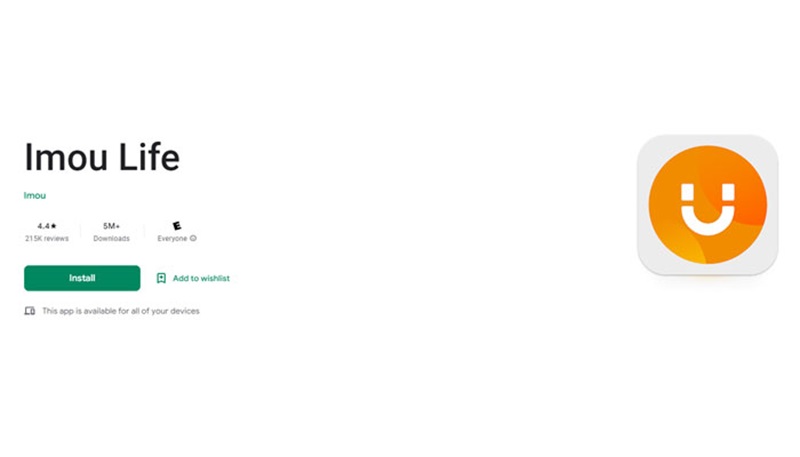
Kết nối camera với điện thoại (HIKVISION)
Dưới đây là những bước kết nối camera với điện thoại từ xa(HIKVISION).
- Bước 1: Tải ứng dụng Hik-connect - for End user.
- Bước 2: Thêm thiết bị vào ứng dụng Hikvision bằng cách quét mã QR hoặc nhập tay số seri của dòng camera đó.
- Bước 3: Chọn loại thiết bị phù hợp và nhập mã xác minh
- Bước 4: Thêm thiết bị Camera bằng tên miền
- Bước 5: Chèn IP/Tên miền vào thiết bị của bạn.
Sau khi hoàn thành quá trình kết nối camera vào điện thoại hoàn thành bạn có thể xem trực tiếp camera từ xa trên ứng dụng Hik-connect - for End user.
Kết nối camera với điện thoại (KBVISION)
Dưới đây là những bước kết nối camera với điện thoại từ xa(KBVISION).
- Bước 1: Tải ứng dụng KBview.
- Bước 2: Nhấn dấu cộng bên góc trái màn hình để thêm thiết bị mới.
- Bước 3: Thiết lắp wifi cho camera IP.
- Bước 4: Khởi Động hệ thống camera.
- Bước 5: Nhập Mật khẩu Wifi tại khu vực mình sinh sống để thiết lập cấu hình camera IP.
Sau khi hoàn thành quá trình kết nối camera vào điện thoại hoàn thành bạn có thể xem trực tiếp camera trên ứng dụng Hik-connect - for End user.

Kết nối camera với điện thoại (DAHUA)
Dưới đây là những bước kết nối camera với điện thoại từ xa(KBVISION).
- Bước 1: Cài đặt ứng dụng IDMSS hoặc GDMSS lite.
- Bước 2: Vào quản lý thiết bị bên thanh menu bên trái -> chọn thiết lập wifi -> quét mã QR hoặc nhập mã seri của thiết bị -> nhập mật khẩu wifi và chờ thiết bị kết nối -> đợi đến khi đèn báo thiết bị hiện màu xanh.
- Bước 3: Tải phần mềm Config Tool trên máy tính.
Sau khi thiết bị được thêm vào mạng LAN, thiết bị sẽ xuất hiện trong danh sách phần mềm:
- Mở trình duyệt Internet explorer và nhập địa chỉ IP của camera. Địa chỉ IP của camera sẽ xuất hiện trên phần mềm.
- Nhập mật khẩu mà bạn muốn đặt cho thiết bị.
- Khi hoàn tất việc đặt mật khẩu cho camera, bạn hãy quay lại ứng dụng trên điện thoại và nhập mật khẩu bạn vừa tạo vào.
Khi hoàn thành quá trình kết nối camera vào điện thoại hoàn thành bạn có thể xem trực tiếp camera trên ứng dụng.
Trên đây là toàn bộ hướng dẫn cách để camera kết nối điện thoại nhanh gọn với các thương hiệu camera phổ biến hiện nay. Mong rằng, chúng sẽ hữu ích với các bạn!
>>> Bạn có thể tham khảo một số dòng camera wifi trong nhà hoặc camera wifi ngoài trời giá rẻ tại đây!
- Camera Wifi IMOU – Giải pháp an ninh thông minh cho mọi gia đình
- Hướng dẫn chi tiết cách cài đặt camera IMOU trên điện thoại iPhone – Đơn giản, nhanh chóng, ai cũng làm được
- Cách gắn camera quan sát qua điện thoại nhanh chóng nhất
- Camera không cần wifi giá bao nhiêu và những lưu ý khi mua camera không cần wifi
- Báo giá camera wifi và 5 mẫu camera wifi đáng mua nhất 2024
- Tìm hiểu ngay về camera quay lén không cần wifi trước khi quá muộn!
- Ưu nhược điểm của camera bóng đèn 360 và những điều cần lưu ý khi sử dụng
- Camera wifi ngoài trời nào tốt và những kinh nghiệm khi chọn mua chuẩn nhất
- Giá camera wifi ngoài trời mới nhất 2024 khoảng bao nhiêu?
Bài viết liên quan
-
 Tổng hợp những thông tin về dòng camera Fnkvision
12-06-2024, 2:01 pm
Tổng hợp những thông tin về dòng camera Fnkvision
12-06-2024, 2:01 pm
-
 Top 3 mẫu camera wifi ngoài trời giá rẻ đáng mua nhất hiện nay
12-06-2024, 1:46 pm
Top 3 mẫu camera wifi ngoài trời giá rẻ đáng mua nhất hiện nay
12-06-2024, 1:46 pm
-
 Giải đáp thắc mắc: “Nên lắp camera có dây hay không dây?”
12-06-2024, 1:19 pm
Giải đáp thắc mắc: “Nên lắp camera có dây hay không dây?”
12-06-2024, 1:19 pm
-
 Có thể bạn chưa biết hết về camera KBVISION Wifi!
12-06-2024, 10:27 am
Có thể bạn chưa biết hết về camera KBVISION Wifi!
12-06-2024, 10:27 am
-
 Tại sao Vitacam DZ3000 là lựa chọn tốt nhất cho camera ngoài trời?
09-06-2024, 5:29 pm
Tại sao Vitacam DZ3000 là lựa chọn tốt nhất cho camera ngoài trời?
09-06-2024, 5:29 pm
-
 Camera hồng ngoại ngoài trời có tác dụng gì? Những thương hiệu camera ngoài trời tốt nhất
09-06-2024, 4:33 pm
Camera hồng ngoại ngoài trời có tác dụng gì? Những thương hiệu camera ngoài trời tốt nhất
09-06-2024, 4:33 pm
-
 Lắp đặt camera văn phòng cần lưu ý những gì?
09-06-2024, 3:34 pm
Lắp đặt camera văn phòng cần lưu ý những gì?
09-06-2024, 3:34 pm
-
 Bảng giá camera wifi mới nhất hiện nay? 5 yếu tố ảnh hưởng đến giá camera wifi mà nhà bán không muốn cho bạn biết
08-06-2024, 2:22 pm
Bảng giá camera wifi mới nhất hiện nay? 5 yếu tố ảnh hưởng đến giá camera wifi mà nhà bán không muốn cho bạn biết
08-06-2024, 2:22 pm
-
 Giải đáp câu hỏi: Camera wifi mất mạng có ghi hình được không?
07-06-2024, 2:59 pm
Giải đáp câu hỏi: Camera wifi mất mạng có ghi hình được không?
07-06-2024, 2:59 pm
-
 Những điều bạn cần biết về camera SriHome!
06-06-2024, 4:58 pm
Những điều bạn cần biết về camera SriHome!
06-06-2024, 4:58 pm













